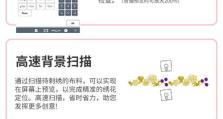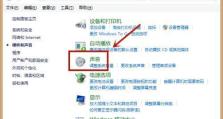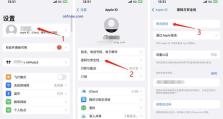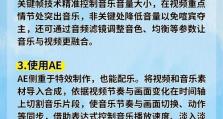Windows10手动安装系统教程之U盘装系统(详细步骤教你如何使用U盘手动安装Windows10系统)
在某些情况下,我们需要手动安装Windows10系统,而使用U盘进行安装是一种简便而有效的方法。本文将详细介绍如何使用U盘手动安装Windows10系统的步骤和注意事项,帮助读者顺利完成系统安装。

一、准备工作:获取所需材料和工具
1.准备一台空闲U盘和一台计算机,并确保U盘容量大于8GB。
2.下载Windows10系统镜像文件并保存到计算机中。
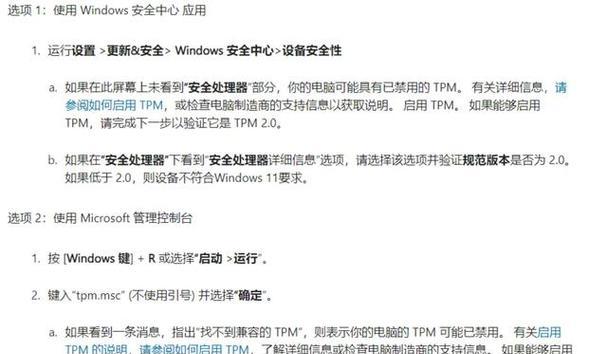
3.用于制作启动U盘的工具,例如Rufus软件。
二、制作启动U盘
1.插入U盘,并打开Rufus软件。
2.在Rufus界面中,选择U盘的设备选项。
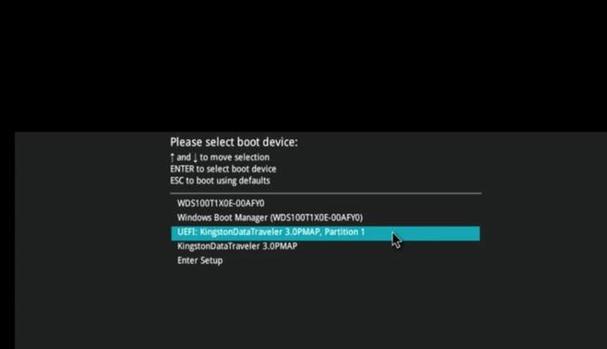
3.在“启动选择”中,选择之前下载好的Windows10系统镜像文件。
4.点击“开始”按钮,Rufus将开始制作启动U盘的过程。
三、设置计算机启动顺序
1.将制作好的启动U盘插入待安装系统的计算机。
2.开机时按下计算机品牌对应的快捷键进入BIOS设置界面。
3.在BIOS设置界面中,找到“启动顺序”或“引导顺序”选项。
4.将U盘置于第一启动选项,并保存设置。
四、启动U盘安装Windows10系统
1.重启计算机,系统将自动从U盘启动。
2.在安装界面中选择语言、时间和货币格式等相关设置。
3.点击“下一步”并阅读并接受许可协议。
4.选择“自定义安装”选项以进行手动安装。
五、分区和格式化硬盘
1.在安装类型界面中,选择硬盘分区。
2.点击“新建”按钮,根据需要设置主分区和系统保留分区。
3.点击“应用”按钮进行分区操作。
4.选中分区并点击“格式化”按钮进行格式化操作。
六、安装Windows10系统
1.选择刚刚格式化的分区,点击“下一步”按钮开始安装系统。
2.系统将自动进行文件复制、安装和配置等过程。
3.在安装过程中,根据提示进行必要的设置,如用户名、密码等。
4.等待系统安装完成,计算机将自动重启。
七、配置Windows10系统
1.根据个人喜好和需求,选择合适的系统设置。
2.安装和更新所需的驱动程序。
3.安装常用软件和工具。
4.进行必要的系统优化和安全设置。
八、迁移和恢复个人数据
1.从之前备份的数据中恢复个人文件和文件夹。
2.配置电子邮件、浏览器书签等个人设置。
3.迁移其他重要数据和应用程序。
九、系统优化和调试
1.对系统进行常规的优化操作,如清理垃圾文件、优化启动等。
2.更新系统补丁和驱动程序以确保系统稳定性。
3.对系统进行全面的安全检查,安装杀毒软件等安全工具。
十、备份系统镜像
1.完成系统安装和调试后,制作一个系统镜像文件作为备份。
2.定期更新系统镜像文件以保持最新状态。
3.将系统镜像文件储存在安全的位置。
结尾:通过本文的详细步骤,我们可以轻松地使用U盘手动安装Windows10系统。无论是为了修复故障还是重新安装系统,这种方法都能帮助我们顺利完成任务。希望读者能够按照本文提供的步骤进行操作,并在需要时成功安装和配置Windows10系统。